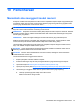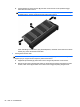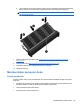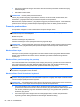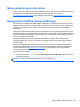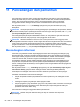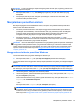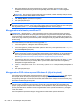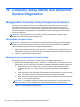HP Notebook User Manual - Windows 8
11 Pencadangan dan pemulihan
Untuk melindungi informasi Anda, gunakan Windows Backup and Restore untuk mencadangkan
berkas dan folder satu per satu, mencadangkan seluruh isi hard drive, membuat media pemulihan
sistem, atau membuat titik pemulihan sistem. Jika terjadi kegagalan sistem, Anda dapat
menggunakan berkas cadangan tersebut untuk memulihkan konten dari komputer Anda.
Dari layar Mulai, ketik restore, klik Settings (Pengaturan), lalu pilih dari daftar opsi yang
ditampilkan.
CATATAN: Untuk petunjuk terperinci tentang berbagai opsi pencadangan dan pemulihan, lakukan
pencarian terhadap topik ini pada bagian Bantuan dan Dukungan. Dari layar Mulai, ketik help, lalu
pilih Help and Support (Bantuan dan Dukungan).
Untuk mengantisipasi jika terjadi ketidakstabilan sistem, HP menyarankan agar Anda mencetak
prosedur pemulihan dan menyimpannya untuk penggunaan di lain waktu.
CATATAN: Windows memiliki fitur User Account Control (Kontrol Account Pengguna) untuk
meningkatkan keamanan komputer. Anda mungkin akan diminta mengkonfirmasi atau memasukkan
sandi untuk tugas seperti menginstal perangkat lunak, menjalankan utilitas, atau mengubah
pengaturan Windows. Untuk informasi lebih lanjut, lihat Help and Support (Bantuan dan Dukungan).
Dari layar Mulai, ketik help, lalu pilih Help and Support (Bantuan dan Dukungan).
Mencadangkan informasi
Pemulihan yang dilakukan setelah terjadi kegagalan sistem akan selengkap pencadangan yang
dibuat terakhir kali. Anda harus membuat media pemulihan sistem dan melakukan pencadangan
awal segera setelah pengaturan sistem awal selesai dilakukan. Setelah menambahkan perangkat
lunak baru dan file data, Anda harus segera mencadangkan sistem secara teratur untuk
mendapatkan cadangan terakhir. Media perbaikan sistem digunakan untuk mengaktifkan (boot)
komputer dan memperbaiki sistem operasi apabila terjadi ketidakstabilan atau kegagalan pada
sistem. Cadangan awal dan berikutnya memungkinkan Anda mengembalikan data dan pengaturan
jika terjadi kegagalan.
Dari layar Mulai, ketik backup, klik Settings (Pengaturan), lalu pilih Save backup copies of your
files with File History (Simpan salinan cadangan berkas Anda dengan Riwayat Berkas).
Anda dapat mencadangkan informasi ke hard drive eksternal opsional atau ke drive jaringan.
Perhatikan hal-hal berikut saat membuat cadangan:
● Simpan file pribadi ke dalam perpustakaan Documents (Dokumen), lalu cadangkan secara
teratur.
●
Cadangkan template yang disimpan dalam program terkait.
●
Simpan pengaturan yang disesuaikan yang muncul di jendela, toolbar, atau baris menu dengan
mengambil screenshot pengaturan Anda. Gambar layar ini dapat menghemat waktu jika
preferensi Anda harus diatur ulang.
Untuk membuat cadangan menggunakan Backup and Restore:
CATATAN: Pastikan komputer telah terhubung ke daya AC sebelum memulai proses
pencadangan.
86 Bab 11 Pencadangan dan pemulihan